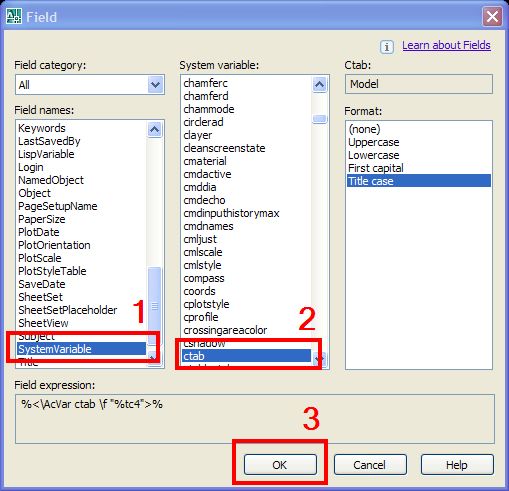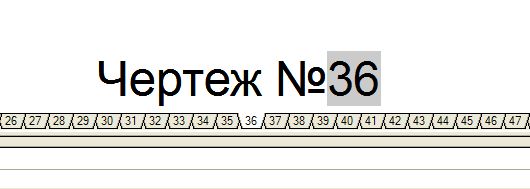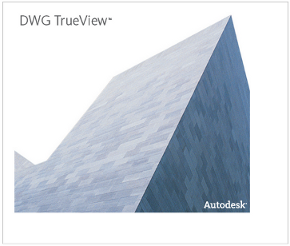 Доста често може да попаднете в ситуация, при която да се наложи да се отворят AutoCAD файловете (с разширение DWG) на компютър, на който няма AutoCAD, само за да се прегледат или плотират, без да се налага корекция на чертежа. За тази цел AutoDesk са разработили напълно безплатeн продукт наречен DWG TrueView. Чрез този продукт може да се отварят и разглеждат DWG и DXF файлове. Няма възможности за чертане и редакция, но са оставени няколко важни команди.
Доста често може да попаднете в ситуация, при която да се наложи да се отворят AutoCAD файловете (с разширение DWG) на компютър, на който няма AutoCAD, само за да се прегледат или плотират, без да се налага корекция на чертежа. За тази цел AutoDesk са разработили напълно безплатeн продукт наречен DWG TrueView. Чрез този продукт може да се отварят и разглеждат DWG и DXF файлове. Няма възможности за чертане и редакция, но са оставени няколко важни команди.
Продължи към пълния текст →
Плотиране
DWG, Плотиране

Работите върху архитектурен проект и ключов клиент Ви се обажда, че ще намине след час, за да види до къде сте стигнали с неговия проект. Знаете, че нищо не разбира от чертежи, дори трябва да му обяснявате визуализациите, а последният път е поискал и макет.
Така или иначе работите в 3D, натискате бутона „3D print“ и на принтера до вас излиза макет. Фасадите са впечатляващи, през прозорчетата на сградата ви се виждат хора и мебелировка, всичко е пълноцветно.
Не, това не е блог за фантастика! Темата заслужава особено внимание.
Продължи към пълния текст →
Плотиране
3d printing, autocad 2010, Revit, Плотиране
Форматът PDF е един от най-полупярните, а може би и най-лесният начин да споделяте файлове с други хора, които нямат специализиран софтуер като например CAD програма. Според Autodesk, AutoCAD 2010 значително ще подобри работата с PDF файлове, като набляга на два основни елемента.
Продължи към пълния текст →
Новини, Плотиране
pdf, underlay, xref, Плотиране
Няма начин да не ви се е случвало да плотирате чертеж и в последствие, след като е изваден в няколко екземпляра да установите, че номерът му е сгрешен или въобще го няма. Има един лесен трик, който можете да ползвате, за да намалите риска от подобни проблеми и да имате по-добър общ поглед върху това което плотирате.
Ако използвате Layouts, за да плотирате или правите своите плот файлове е доста удобно да смените името на Layout-а и да напишете номера на чертежа. С малък трик, можете да направите номера на чертежа си динамичен и той да приема стойността, зададена в името на Layout-a.
Преди да разкопирате антетката в отделните Layouts, направете следните стъпки:
- Kликвате два пъти върху текста, в който ще ползвате за номер на чертежа, за да го коригирате или просто създавате нов текст.
- Докато сте в режим на въвеждане на текст, натиснете десния бутон на мишката и от него изберете „Insert Field“
- Появява се меню „Field“. От спиосъка „Field Names“ избирате „System Variable“, а от него „ctab“ . Натискате ОК.
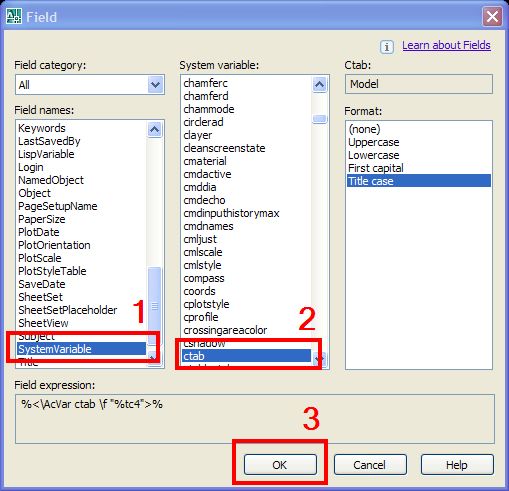
Ето какво се получава. Така бързо можете да пренареждате чертежите без да трябва да влизате във всеки Layout и да коригирате.Също така е и доста по-прегледно, а знаете че каквото виждате в лентата с имена на Layouts, това е и на чертежа ви.
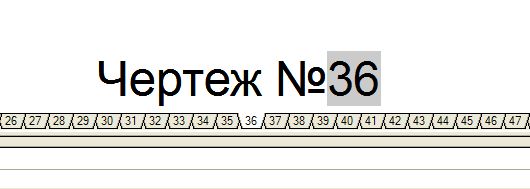
За още по-добра организация на чертежите и номерацията им се ползва „Sheet Set“, за което ще направя отделна публикация.
Плотиране
layout, Настройки, Плотиране
Може да се окажете доста неприятно изненадани, ако направите плот файла си на AutoCAD 2007 за пръв път и изведнъж се окаже че всъщност той е просто един празен бял лист. Направили сте всички настройки както винаги, всичко изглежда добре в preview, но като отворите плот файла, той е празен?
За разлика от друг път, когато проблемът е пред компютъра, а не в него, тук е обратното. Май са ни позабравили нас българите и ако сте си настроили Windows-a с български формати в регионалните настройки, най-вероятно това е проблемът. Излъжете Autocad като се направите на американец и проблемът Ви е решен.
За целта отидете в Start -> Control Panel -> Regional and Language Options -> Standarts and formats и изберете English (United States).
Този проблем се появи при няколко познати с AutoCAD 2007 и не съм сигурен дали не предизвикан от други настройки на AutoCAD, но ако имате проблем с плотирането, пробвайте този начин на разрешаване на проблема.
Плотиране
Плотиране
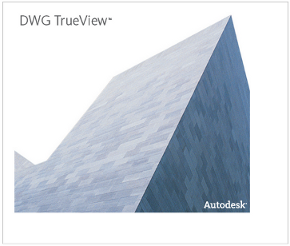 Доста често може да попаднете в ситуация, при която да се наложи да се отворят AutoCAD файловете (с разширение DWG) на компютър, на който няма AutoCAD, само за да се прегледат или плотират, без да се налага корекция на чертежа. За тази цел AutoDesk са разработили напълно безплатeн продукт наречен DWG TrueView. Чрез този продукт може да се отварят и разглеждат DWG и DXF файлове. Няма възможности за чертане и редакция, но са оставени няколко важни команди.
Доста често може да попаднете в ситуация, при която да се наложи да се отворят AutoCAD файловете (с разширение DWG) на компютър, на който няма AutoCAD, само за да се прегледат или плотират, без да се налага корекция на чертежа. За тази цел AutoDesk са разработили напълно безплатeн продукт наречен DWG TrueView. Чрез този продукт може да се отварят и разглеждат DWG и DXF файлове. Няма възможности за чертане и редакция, но са оставени няколко важни команди.